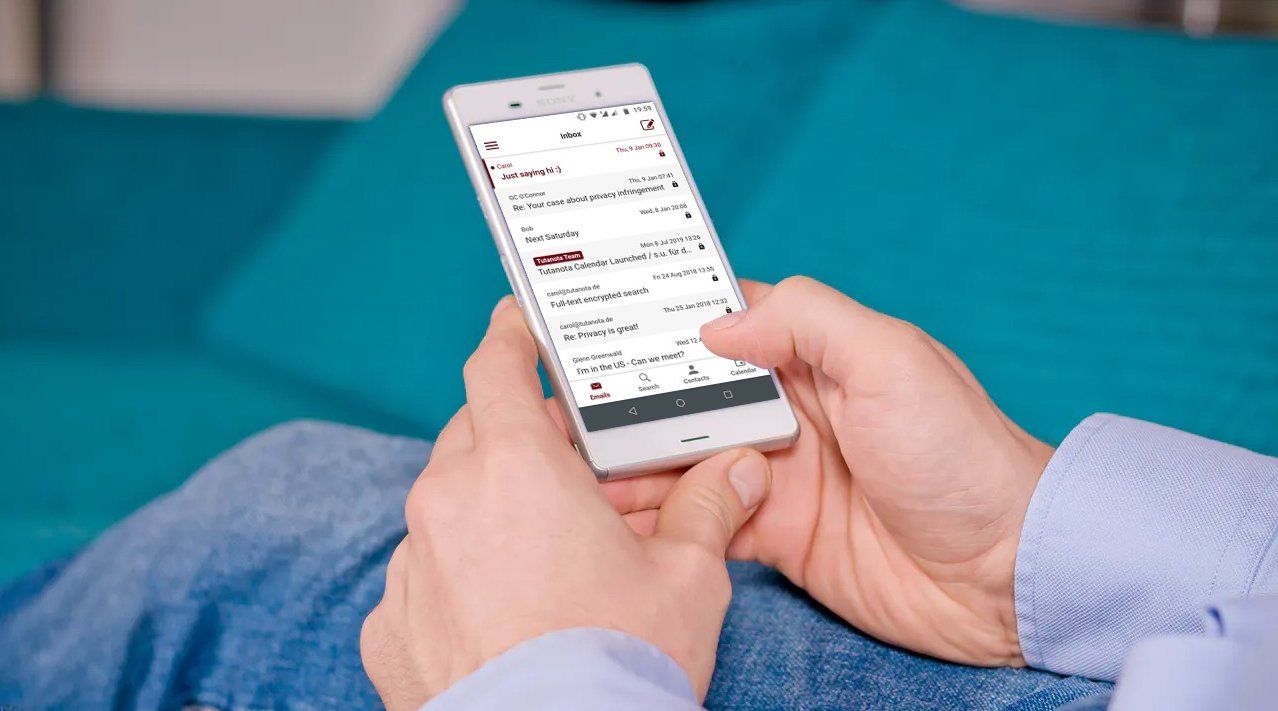O desbloqueio de pinos e impressões digitais está agora disponível no Android & iOS!
Opte agora por usar a biometria ou um pin para garantir suas credenciais de login.
A impressão digital e o desbloqueio do pino estão aqui
Com este lançamento você pode agora armazenar suas credenciais de login no aplicativo Tutanota e proteger suas credenciais de login com o chaveiro do sistema operacional. Isso permitirá que você desbloqueie seu aplicativo Tutanota com um pino, padrão ou biometria, como impressão digital, identificação facial, etc.
Entre agora!
Para optar por esta nova funcionalidade, vá para Settings -> Login -> Credentials encryption mode.
Como sempre, quando falamos de senhas: Por favor, certifique-se de anotar sua senha e código de recuperação em algum lugar seguro para garantir que você nunca perca o acesso à sua conta Tutanota!
Como funciona o desbloqueio de pin & biometria
Ao conceber esta nova funcionalidade, concentrámo-nos na segurança para garantir que as suas credenciais de login são armazenadas da forma mais segura possível. Como o Tutanota é o serviço de e-mail mais seguro, temos de nos certificar de manter esta promessa em todos os fins.
-
Estamos usando mecanismos de segurança embutidos para criptografar o token de login que é enviado pelo servidor para autenticar você.
-
Uma vez ativado o desbloqueio pin / biométrico, isso garante que ninguém possa acessar a sua conta. Nem mesmo se eles encontrarem o seu telefone desbloqueado, porque eles ainda teriam que fornecer um pin, padrão ou biometria (como impressão digital, identificação facial) para autenticar antes de poderem aceder à sua caixa de correio Tutanota segura.
-
A segurança embutida pode nos permitir tirar vantagem dos módulos de segurança de hardware em seus dispositivos, como o enclave seguro em iPhones.
-
Não desenvolvemos nosso próprio sistema de criptografia baseado em pinos para credenciais, porque ele não proporcionaria nenhum benefício enorme sobre o uso das APIs de segurança do sistema operacional. Isto significa que para desbloquear o aplicativo Tutanota, você precisa usar o mesmo método que você está usando para desbloquear seu telefone como tal (pino, padrão, impressão digital, identificação facial, etc.).
Pré-condição para o modo offline
Adicionar impressão digital / desbloqueio de pinos aos aplicativos também é uma condição prévia para o nosso lançamento planejado em modo offline. Em particular, melhora a segurança com o modo offline, já que estamos adicionando uma camada adicional de criptografia para as credenciais. Naturalmente, sua senha sempre foi armazenada criptografada no dispositivo e você foi (e ainda é) capaz de remover um login ativo através do tratamento de sessões em Configurações.
Nós suportamos três níveis de segurança para diferentes preferências. O nível de segurança mais elevado (apenas biometria) no Android 11 e 12 garante que ninguém pode extrair a chave mesmo quando o dispositivo está ligado e desbloqueado porque a descodificação é feita no hardware e protegida com dados biométricos. Isto significa que só você pode - com os dados biométricos correctos - desencriptar a sua palavra-passe.
Cuidar da palavra-passe e do código de recuperação
Agora que você é capaz de armazenar com segurança suas credenciais de login no aplicativo, precisamos lembrar que é muito importante que você mantenha sua senha e seu código de recuperação em um lugar seguro no caso de você perder seu telefone ou esquecer sua senha. Aqui você encontrará mais detalhes sobre a redefinição de senha altamente segura da Tutanota.
Maximize a segurança do login
Para maximizar a sua segurança de login, recomendamos ativar a autenticação de dois fatores. A autenticação de dois fatores significa que alguém tentando entrar na sua conta precisará da sua senha, bem como acesso ao segundo fator, que pode ser um aplicativo autenticador, ou uma chave física.
A opção mais segura aqui é uma chave física (U2F), como uma YubiKey ou Nitrokey.
Recomendada para leitura posterior: Guia de Segurança de Email: 3 passos fáceis para manter os seus e-mails seguros contra hackers…